360安全瀏覽器怎麼改變瀏覽器設定 360安全瀏覽器改變瀏覽器設定的方法
- WBOYWBOYWBOYWBOYWBOYWBOYWBOYWBOYWBOYWBOYWBOYWBOYWB原創
- 2024-08-12 09:47:26464瀏覽
你是不是也正在使用360安全瀏覽器?想要了解如何更改它的設定嗎? php小編魚仔特地整理了360安全瀏覽器調整設定的詳細指南。本文將一步一步教你如何自訂瀏覽器的設置,以滿足你的個人需求。繼續閱讀,了解如何個人化你的瀏覽器體驗。
360安全瀏覽器如何改變瀏覽器設定? 360安全瀏覽器改變瀏覽器設定的方法
開啟360安全瀏覽器,滑鼠浮在右上角三上,浮現提示:開啟選單

2
點選右上角的三,彈出:

3
點選右上角的設置,或右下角的設定

都能進入設定介面。現在進入的是基本設定
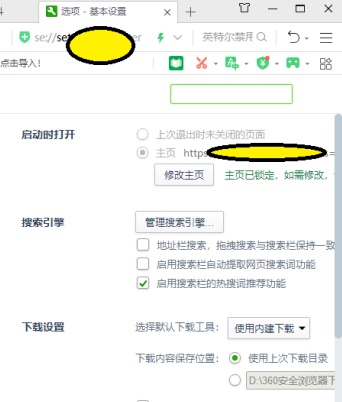
點擊介面設置,看到的

標籤設定的介面

優化加速的界面

鼠標手勢的界面

快捷鍵的界面

高級設置的界面

實驗室的界面

安全設定的介面

點選廣告過濾,看到的介面

以上是360安全瀏覽器怎麼改變瀏覽器設定 360安全瀏覽器改變瀏覽器設定的方法的詳細內容。更多資訊請關注PHP中文網其他相關文章!
陳述:
本文內容由網友自願投稿,版權歸原作者所有。本站不承擔相應的法律責任。如發現涉嫌抄襲或侵權的內容,請聯絡admin@php.cn

